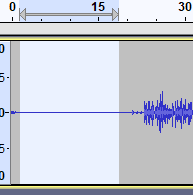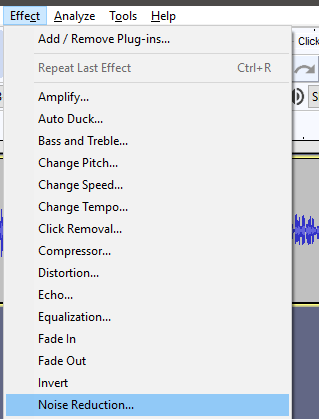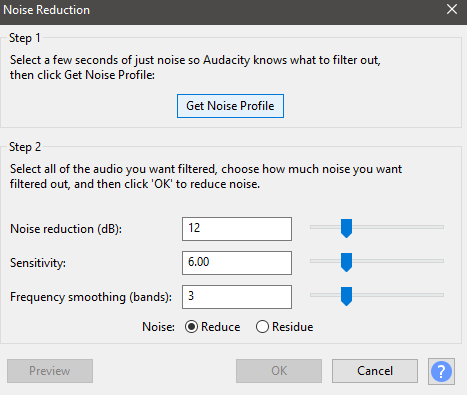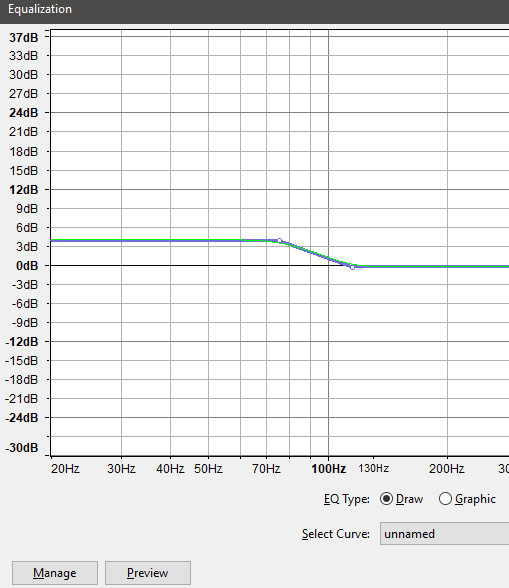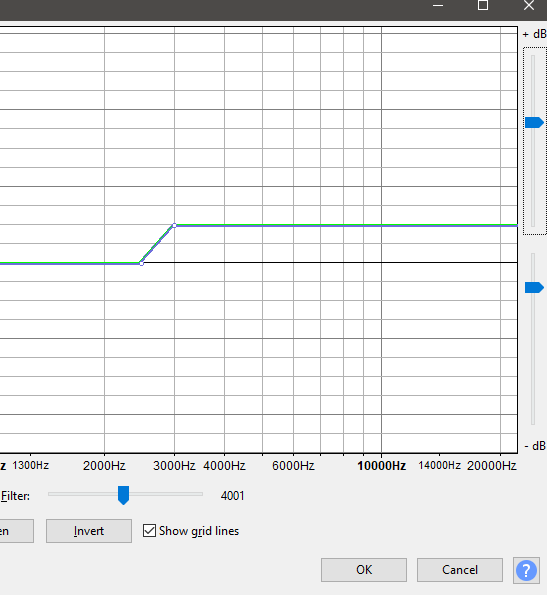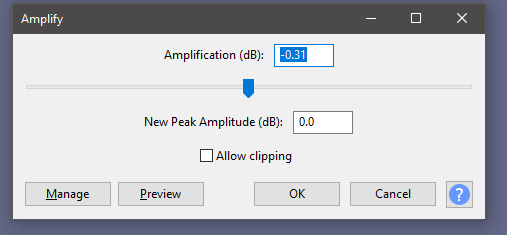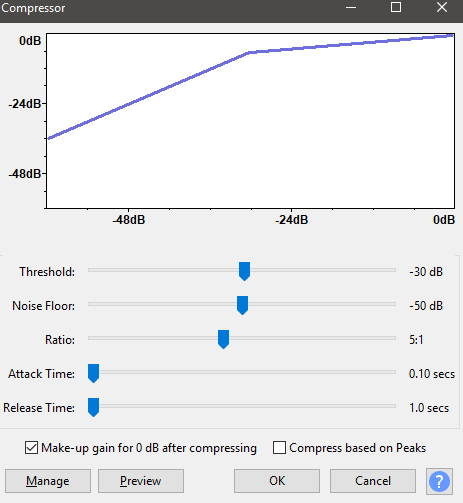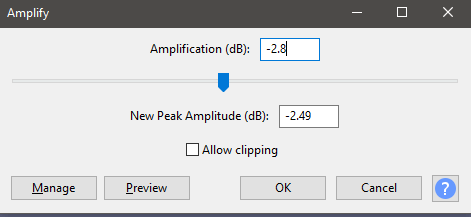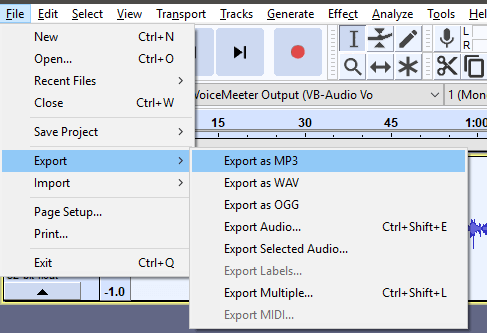Jika Anda ingin membuat suara yang terdengar profesional untuk podcast, video, atau media lainnya, Anda dapat menggunakan sejumlah alat di Keberanian, yang merupakan perangkat lunak audio open source gratis. Dalam panduan ini, saya akan menjelaskan langkah-langkah yang dapat Anda ambil dalam Audacity untuk mendapatkan suara profesional yang terdengar sempurna.
Saya juga akan memberikan beberapa tips umum tentang memilih mikrofon dan peralatan lainnya - secara umum, Anda harus berinvestasi sekitar $ 80 hingga $ 150 untuk mendapatkan mikrofon yang cukup bagus untuk menghasilkan rekaman suara gaya profesional.

Jika Anda sudah memiliki peralatan audio, lewati bagian pertama. Setelah itu, pastikan untuk mengikuti setiap langkah dengan hati-hati agar Anda dapat memperoleh hasil dengan kualitas setinggi mungkin.
Memilih Peralatan Audio Untuk Suara Profesional

Ada puluhan mikrofon hebat yang tersedia, tetapi untuk opsi anggaran saya sarankan membeli Mikrofon Kondensor Es Blue Snowball seharga $ 50, a MXL Mics 770 Mikrofon Kondensor Cardioid seharga $ 70, atau a Blue Yeti seharga $ 120.

Setelah Anda telah memilih mikrofon Anda, Anda juga harus membeli lengan mikrofon. Anda dapat memasang ini di meja Anda dan memastikan mikrofon Anda berada tepat di depan mulut Anda selama perekaman. Ini tersedia di Amazon seharga $ 20- $ 50.

Selanjutnya, pastikan untuk membeli filter pop - ini dapat ditempatkan di depan mikrofon Anda untuk menghilangkan bunyi letupan saat Anda berbicara. Ini dapat memotong suara tajam dari Ps, B, atau huruf keras lainnya. Filter pop dapat dibeli dengan harga di bawah $ 10 di Amazon.
Setelah Anda memiliki peralatan, Anda dapat beralih ke langkah-langkah di bawah ini untuk mulai membuat suara profesional di Audacity.
Cara Meningkatkan Kualitas Anda Kualitas Rekaman Suara Dalam Audacity
Sebelum kita mulai, Anda harus terlebih dahulu merekam suara Anda. Ada beberapa langkah penting yang harus Anda ikuti saat merekam suara Anda untuk meningkatkan kualitas. Jika Anda tidak mengikuti langkah-langkah ini, memperbaiki rekaman suara Anda dengan perangkat lunak akan sulit.
Pertama, pastikan Anda mengurangi kebisingan latar belakang seminimal mungkin. Kadang-kadang bisa sulit untuk mengurangi setiap kebisingan - suara latar yang sangat kecil, misalnya dari PC Anda, dapat dipotong. Namun, cobalah untuk mematikan peralatan seperti kipas meja atau AC Anda selama perekaman Anda.
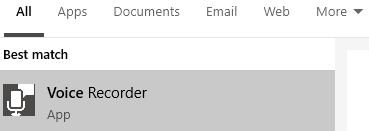
Setelah Anda mengurangi suara, saatnya untuk merekam suara Anda. Saya pribadi menemukan aplikasi Windows 10 Voice Recorder berfungsi dengan sempurna. Telusuri Perekam Suaradi Start Menu dan klik opsi yang muncul.
Setelah perekam suara terbuka, saatnya untuk mulai merekam. Klik tombol mikrofonuntuk memulai perekaman Anda. Visual akan muncul untuk menunjukkan kepada Anda bahwa suara sedang diambil. Klik tombol berhentiuntuk mengakhiri rekaman. Anda juga dapat menjeda jika perlu, tetapi saya merasa lebih mudah untuk memotong kesalahan nanti di perangkat lunak pengeditan video saya.
Untuk setiap rekaman, miliki 30 detik periode heningsebelum Anda mulai berbicara. Dengan cara ini Anda dapat mengambil profil suara lingkungan Anda dan menggunakan Audacity untuk menguranginya.
Setelah Anda selesai merekam, klik kanan rekamandi Perekam Suara dan klik
Jika Anda belum melakukannya, unduh Keberanian. Setelah diunduh, instal dan buka.
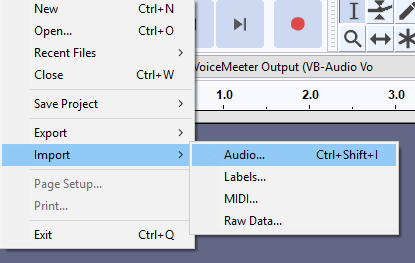
Klik File>Impor>Audio. Selanjutnya, navigasikan ke folder tempat rekaman Anda disimpan dan klik dua kali rekaman Anda.
Sekarang kita akan mengikuti langkah-langkah di bawah ini untuk melakukan tugas-tugas berikut: